Si vous recréez régulièrement les mêmes macros, vous pouvez copier celles-ci dans un classeur spécial Personal.xlsb enregistré sur votre ordinateur. Toutes les macros que vous stockez dans votre classeur personnel deviennent disponibles chaque fois que vous démarrez Excel sur ce même ordinateur.
Cela diffère du comportement par défaut d’Excel, où une macro ne fonctionne que dans le classeur qui la contient.
Pour créer le classeur personnel, vous devez d’abord créer une macro et la stocker dans le classeur de macros personnelles. Avant de commencer, assurez-vous que l’onglet Développeur est disponible dans le ruban d’Excel. Pour plus d’informations, consultez la rubrique Afficher l’onglet Développeur.
Créer et mettre à jour le classeur Macro personnelle
-
Sous l’onglet Développeur, dans le groupe Code, cliquez sur Enregistrer une macro.
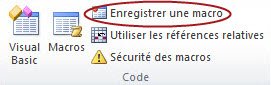
-
Dans la boîte de dialogue Enregistrer une macro, tapez un nom significatif pour la macro dans la zone Nom de la macro. Veillez à ne pas utiliser d’espaces dans le nom.
-
Dans la zone Enregistrer la macro dans, sélectionnez Classeur de macros personnelles.
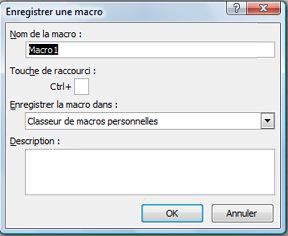
-
Cliquez sur OK.
-
Réalisez les actions que vous souhaitez enregistrer.
-
Dans l’onglet Développeur, dans le groupe Code, cliquez sur Arrêter l’enregistrement.
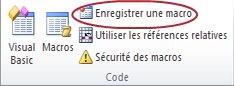
-
Fermer le classeur.
Un message apparaît pour vous demander d’enregistrer les modifications apportées au classeur de macros personnelles.
-
Cliquez sur Enregistrer pour enregistrer le classeur.
Chaque fois que vous créez une nouvelle macro et que vous l’enregistrez dans votre classeur personnel ou que vous mettez à jour les macros qu’il contient, vous êtes invité à enregistrer le classeur personnel comme la première fois que vous l’avez enregistré.
Partage des macros
Si vous souhaitez copier des macros du classeur personnel vers un autre classeur ou vice versa, vous pouvez le faire dans Visual Basic Editor (VBE). Vous pouvez démarrer Visual Basic Editor dans Excel en appuyant sur Alt+F11. Pour plus d’informations sur la copie d’une macro d’un classeur vers un autre, voir Copier un module de macro dans un autre classeur.
Si vous souhaitez partager votre fichier Personal.xlsb avec d’autres personnes, vous pouvez le copier dans le dossier XLSTART sur d’autres ordinateurs. Dans Windows 10, Windows 7 et Windows Vista, ce classeur est enregistré dans le dossier C:\Utilisateurs\nom d’utilisateur\AppData\Local\Microsoft\Excel\XLStart. Dans Microsoft Windows XP, ce classeur est enregistré dans le dossier C:\Documents and Settings\user name\Application Data\Microsoft\Excel\XLStart. Les classeurs figurant dans le dossier XLStart s’ouvrent automatiquement à chaque démarrage d’Excel, et tout code stocké dans le classeur de macros personnelles est répertorié dans la boîte de dialogue Macro.
Si vous en avez une ou seulement quelques macros que vous souhaitez partager avec d’autres personnes, vous pouvez leur envoyer le classeur qui les contient par e-mail. Vous pouvez également rendre le classeur disponible sur un lecteur réseau partagé ou à partir d’une bibliothèque SharePoint Services.
Pour créer le classeur personnel, vous devez d’abord créer une macro et la stocker dans le classeur de macros personnelles. Avant de commencer, assurez-vous que l’onglet Développeur est disponible dans le ruban d’Excel. Pour ce faire :
Dans le menu Excel, cliquez sur Préférences... > Ruban et barre d’outils. Dans la catégorie Personnaliser le ruban, dans la liste Onglets principaux, activez la case à cocher Développeur, puis cliquez sur Enregistrer.
Créer et mettre à jour le classeur Macro personnelle
Pour créer le classeur personnel, vous devez d’abord créer une macro et la stocker dans le classeur de macros personnelles.
-
Sous l’onglet Développeur, cliquez sur Enregistrer la macro.
-
Dans la boîte de dialogue Enregistrer une macro, tapez un nom significatif pour la macro dans la zone Nom de la macro. Veillez à ne pas utiliser d’espaces dans le nom.
-
Dans la zone Enregistrer la macro dans, sélectionnez Classeur de macros personnelles.
-
Cliquez sur OK.
-
Réalisez les actions que vous souhaitez enregistrer.
-
Sous l’onglet Développeur, cliquez sur Arrêter l’enregistrement.
-
Enregistrez les modifications, puis fermez le classeur et enfin Excel.
Un message apparaît pour vous demander d’enregistrer les modifications apportées au classeur de macros personnelles.
-
Cliquez sur Enregistrer pour enregistrer le classeur.
Chaque fois que vous créez une macro et l’enregistrez dans votre classeur personnel ou que vous mettez à jour les macros qui y sont déjà présentes, vous êtes invité à enregistrer le classeur personnel.
Partage des macros
Si vous souhaitez copier des macros de votre classeur personnel vers un autre classeur ou vice versa, vous pouvez le faire dans Visual Basic Editor (VBE). Vous pouvez démarrer Visual Basic Editor dans Excel en cliquant sur Visual Basic dans l’onglet Développeur. Pour plus d’informations sur la copie d’une macro d’un classeur vers un autre, voir Copier un module de macro dans un autre classeur.
Si vous souhaitez partager votre fichier Personal.xlsb avec d’autres personnes, vous pouvez le copier dans le dossier d’accueil Excel sur d’autres ordinateurs. Ce dossier pour Mac se trouve dans le dossier d’accueil à l’adresse ~/Library/Containers/com.microsoft.Excel/Data/Library/Application Support/Microsoft/Roaming/Excel/.
Si vous en avez une ou seulement quelques macros que vous souhaitez partager avec d’autres personnes, vous pouvez leur envoyer le classeur qui les contient par e-mail. Vous pouvez également rendre le classeur disponible sur un lecteur réseau partagé ou à partir d’une bibliothèque SharePoint Services.
Vous avez besoin d’une aide supplémentaire ?
Vous pouvez toujours poser des questions à un expert de la Communauté technique Excel ou obtenir une assistance dans la Communauté de support.










